OCR eszközt keres Windows 10 rendszerhez? Rengeteg OCR-szoftver áll rendelkezésre a Windows 10 rendszerhez, amelyek segítenek szövegek kinyerésében és kereshető fájlokká alakításában. Ezek a programok sokféle képfájlt konvertálnak jól ismert fájlformátumokká, beleértve a Word-t, az Excel-t és az egyszerű szöveget. Az alábbiakban felsoroljuk a legjobb ingyenes OCR szoftvereket, valamint a népszerű funkciókat és az egyes webhelyekre mutató hivatkozásokat. A lista nyílt forráskódú és kereskedelmi alkalmazásokat egyaránt tartalmaz.

Tartalomjegyzék
28 legjobb ingyenes OCR szoftver Windows 10 rendszeren
Az OCR (optikai karakterolvasó/felismerés) a képek számítógépes konvertálása írott szöveggé. Ez az a folyamat, amelynek során a papírra írt karaktereket megvizsgálják, sötét és világos minták észlelésével azonosítják a formát, majd karakterfelismeréssel számítógépes szövegbe viszik át az alakzatot. Az OCR két elsődleges funkciója a dokumentumok tárolása, valamint a dokumentumok és tartalmuk újrafelhasználása.
1. Easy Screen OCR
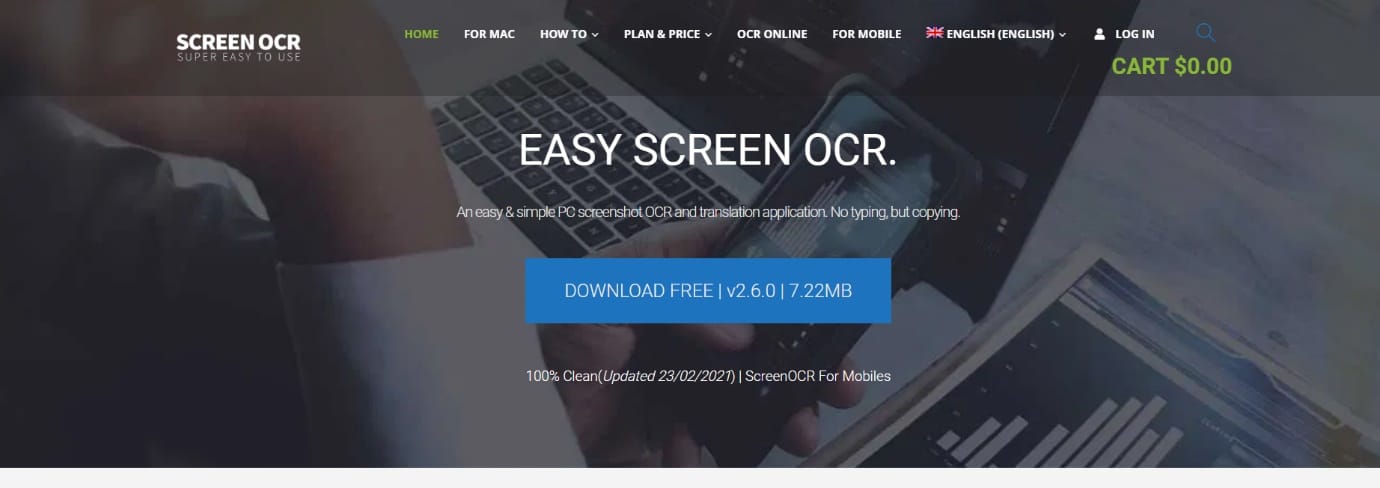
Az Easy Screen OCR használható képek szerkeszthető szövegfájlokká alakítására, és az egyik legjobb ingyenes OCR-szoftver a Windows 10 rendszeren a következő okok miatt:
- Lehetővé teszi a képernyőképek készítését és a szöveg gyors kibontását.
- Képes szöveget kivonni képernyőképekből és képekből, és lefordítani több nyelvre.
- Lehetővé teszi a fájlok áthúzását a feltöltéshez.
- Az Easy Screen OCR 30 perc után törli az összes beküldött fájlt.
- A képekből regisztráció nélkül is kinyerhet szöveget.
- Ez a szolgáltatás a Google tanulási szolgáltatását használja fel felhőadatai biztonságának megőrzésére.
- Az átalakítás során legfeljebb öt fényképet használhat fel.
- Az Easy Screen OCR használható parancsikon létrehozására a könnyű hozzáférés érdekében.
- Nem szükséges újra begépelni a szöveget a fényképekről.
- Az Easy Screen OCR több mint 100 nyelvet ismer fel a világ minden tájáról. Egyszerűsített kínai, angol, kantoni, japán, koreai, francia, spanyol, thai, arab, orosz és más nyelvek támogatottak.
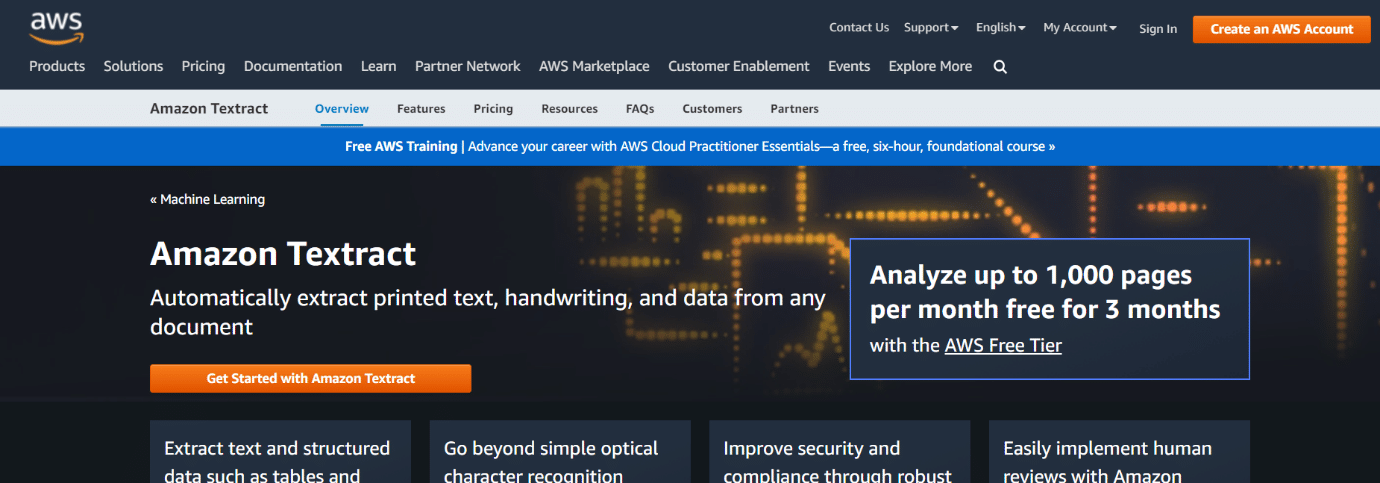
Az Amazon Textract emellett az egyik legjobb ingyenes OCR-szoftver a Windows 10 rendszeren. Ez egy olyan szolgáltatás, amellyel szöveget von ki a beolvasott dokumentumokból, és érdemes kipróbálni a következő funkciókat:
- Az Amazon kiterjesztett mesterséges intelligencia szolgáltatásához kapcsolódik a dokumentumfeldolgozáshoz.
- A szöveges tartalmat űrlap vagy táblázat formájában jelzi.
- Használható a dokumentumfeldolgozás automatizálására és hatalmas adatmennyiség hatékony kezelésére.
- Automatikusan lekéri az adatokat az űrlapokból.
- A Texttract gyakorlatilag bármilyen típusú dokumentumot képes olvasni.
- A legfontosabb adatok automatikusan felismerésre kerülnek.
- A dokumentum minősége százalékosan változtatható.
- A dokumentumon belül a Textract felismeri a sorokat, oszlopokat és a lényeges értékeket.
- A kivonási folyamat beépíthető a munkafolyamatba, lehetővé téve, hogy termelékenyebb legyen a nap folyamán.
- Az Amazon Selective Context Attentional Scene Text Recognizer funkciója sokkal könnyebbé teszi a szöveg kinyerését bonyolult háttérfotókból.
3. FineScanner
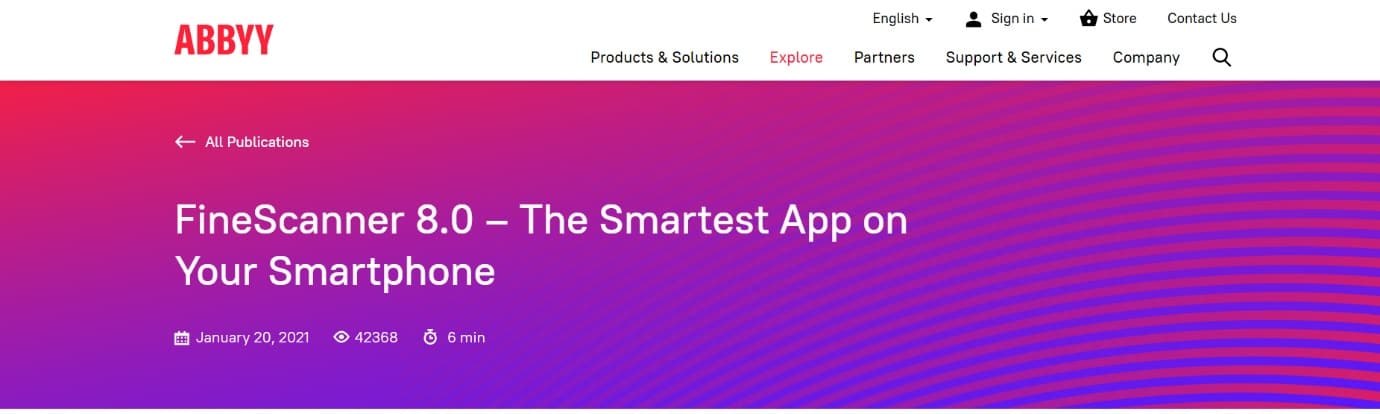
A FineScanner egy kifinomult szkenner, amely a papírokat és a könyveket kereshető szövegformátumba konvertálja. Ez az egyik legjobb ingyenes OCR-szoftver a Windows 10 rendszeren a következő figyelemre méltó jellemzőinek köszönhetően:
- A vizsgálat befejeztével módosíthatja az eredményfájlt.
- Bármit képes olvasni a telefon képernyőjén, beleértve az ikonokat, hivatkozásokat és gombokat.
- PDF-fájlok beszerzéséhez, dokumentumok beolvasásához és könyvek megnyitásához a FineScanner a virtuális asszisztens parancsait használja.
- Az eredményeket másoknak is el lehet juttatni.
- iPaden és iPhone-on is működik.
4. OnlineOCR
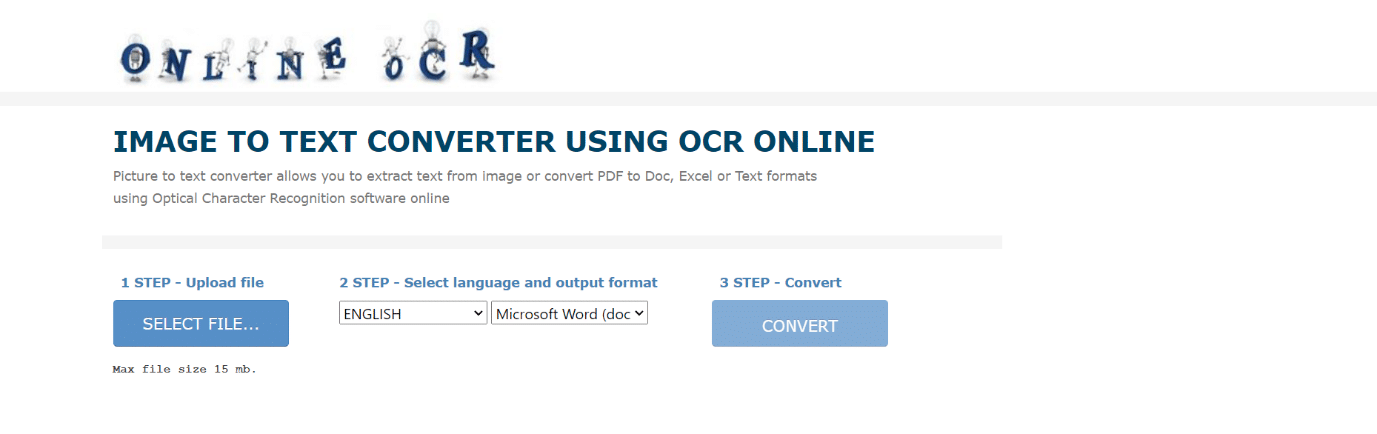
Az OnlineOCR felismeri a karaktereket és szövegeket a PDF dokumentumokból és képekből, és kipróbálható az alábbiakban felsorolt funkciókkal:
- Szöveg kivonható képekből és PDF-ekből.
-
Az angol, a kínai és a francia csak néhány nyelv, amelyeken használható.
- Az OnlineOCR képes olvasni a BMP-t (Bit Map), a PNG-t (Portable Network Graphics), a zip fájlokat és más fájlformátumokat.
- Lehetőség van szövegek konvertálására Word, Excel, RTF és egyszerű szöveggé.
- Ez a szolgáltatás használható konvertált fájlok integrálására a webhelyén.
- Óránként több mint 15 fényképet tud szerkeszthető szöveges formává konvertálni.
- A beolvasott fényképeket és PDF fájlokat szerkeszthető Word, Excel és egyszerű szöveges formátumokká tudja konvertálni.
- Az ingyenes OCR programmal óránként akár 15 oldal konvertálása lehetséges.
- Ingyenesen regisztrálhat, és hozzáférhet olyan speciális funkciókhoz, mint a többoldalas PDF konvertálás.
-
A GIF, TIFF, BMP és JPG fájlok mind használhatók bemenetként.
5. Cisdem PDF konverter
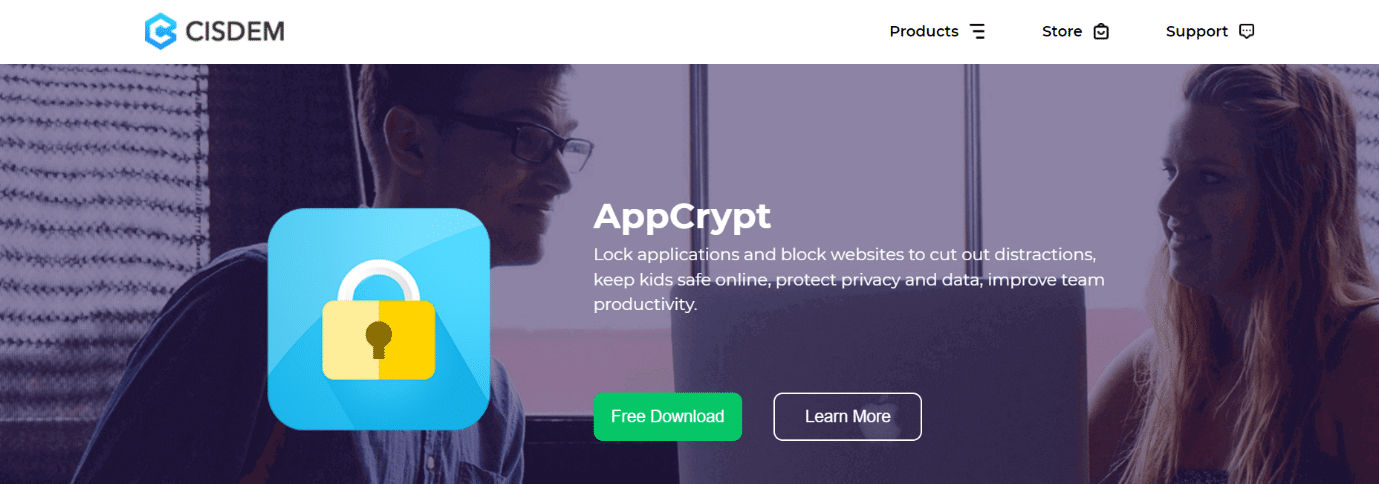
A Cisdem egy felhasználóbarát PDF-átalakító, és az egyik legjobb a legjobb ingyenes OCR-szoftverek listáján az alábbiakban felsorolt funkcióknak köszönhetően:
- Az alkalmazás lehetővé teszi a szavak, fényképek, táblázatok és objektumok eredeti formázásának megőrzését is.
- A PDF-fájlokat Microsoft Office-ba, Apple iWork-be és számos más formátumba tudja konvertálni.
- Az egyetlen platform, amelyet ez az eszköz támogat, az iOS.
- Segít a PDF-fájlok kereshető dokumentumokká alakításában.
- Több PDF konvertálható különféle dokumentumformátumokká.
- Word, PowerPoint, HTML, EPUB és egyéb dokumentumokat képes PDF formátumba konvertálni.
6. Szóda PDF
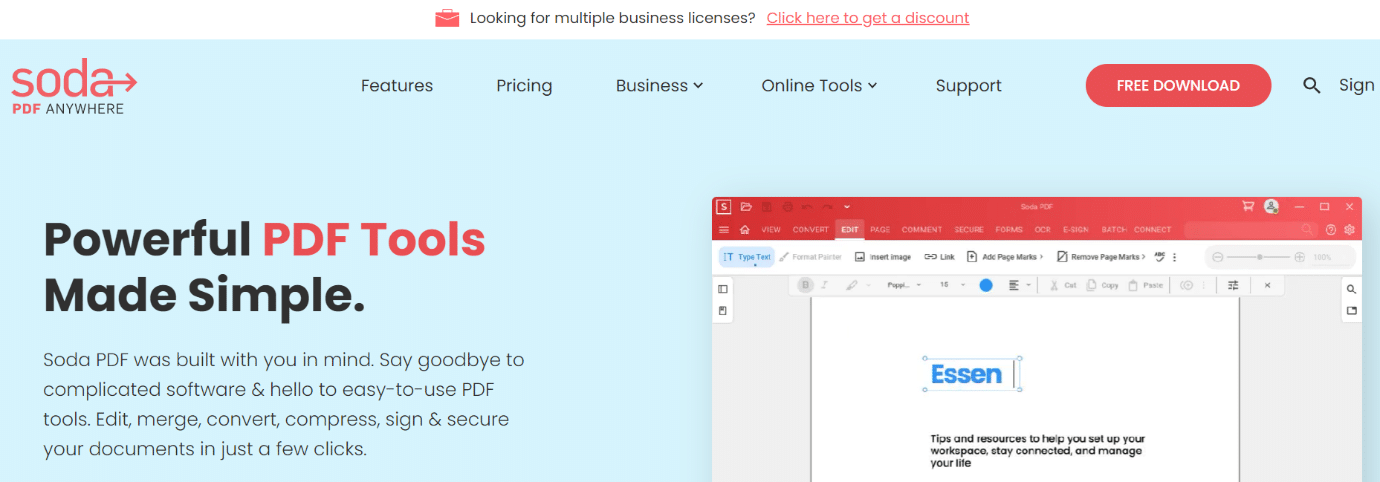
A Soda PDF a papír- és képfájlokat szerkeszthető PDF-fájlokká alakítja, és a legjobb ingyenes OCR-szoftver Windows 10 rendszeren a következő funkcióknak köszönhetően:
- Egyszerre számos dokumentum szövegét azonosítja.
- A Soda PDF lehetővé teszi a betűtípus, stílus és méret módosítását.
- A fájlokat 24 órán keresztül menti a szerveren.
- Ez az alkalmazás az interneten és azon kívül is használható.
- A PDF fájlok képei könnyen konvertálhatók egyszerű szöveggé.
- A szerver és a böngésző közötti URL-címet ez az eszköz titkosítja.
7. LightPDF
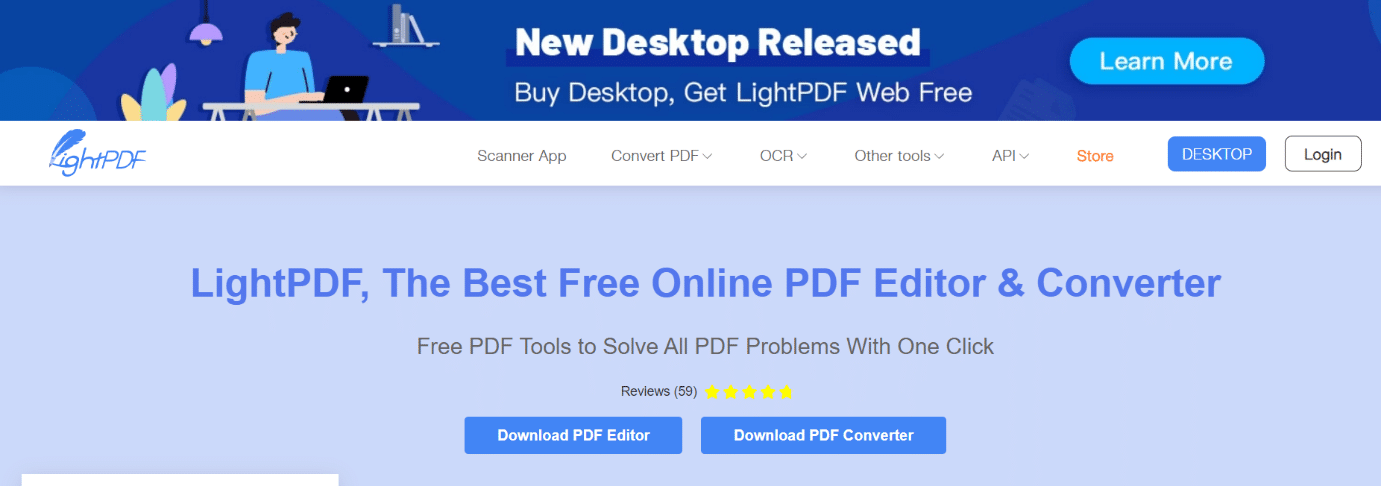
A LightPDF egy webalapú program, amely a beolvasott PDF-fájlokat szerkeszthető szövegformátumokká alakítja és kezeli.
- Bár az oldal ingyenesen használható, a prémium kiadás sokkal több funkciót kínál.
- Ez a technológia titkosítja az összes személyes adatát.
-
A PPT, TXT, RTF és más formátumok konvertálhatók képekből és PDF-ekből.
- Egyetlen egérkattintással fájlokat adhat hozzá.
- A LightPDF használata egyszerű.
- A webportálnak két kiadása van, amelyek mindegyike számos funkcióval rendelkezik a PDF-fájlok gyors és kényelmes kezeléséhez.
- A LightPDF az online OCR-szoftver mellett egy beszéd-szövegté alakító eszközt is kínál, amely megkönnyíti a jegyzetelést, mint korábban.
- Képes továbbá információkat lekérni video- és hangfájlokból.
- A dokumentumok biztonsága érdekében dokumentumokat kombinálhat, megjegyzéseket fűzhet, elforgathatja a PDF-eket, valamint jelszavakat adhat hozzá vagy törölhet.
- Lehetővé teszi számos nyelv kiválasztását a szövegfelismeréshez.
- Beolvashat 30 MB-nál nagyobb fájlokat.
8. Nanohálók
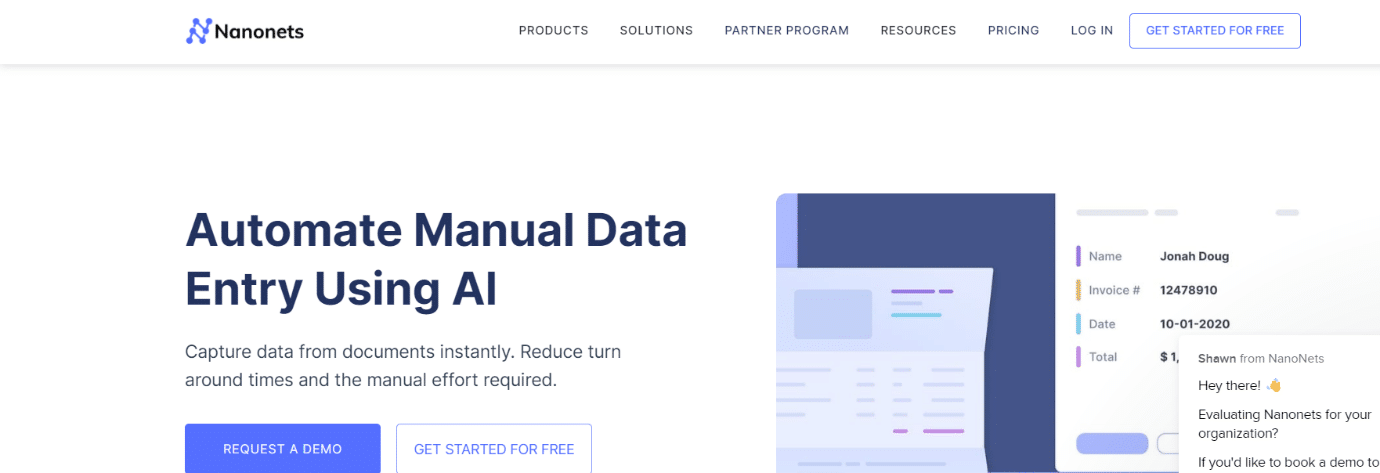
A NanoNets egy mesterséges intelligencia alapú, az egyik legjobb ingyenes OCR szoftver, amely különféle vállalati dokumentumok és fényképek adatait digitalizálja.
- Ön automatizálhatja a fáradságos adatkinyerési műveleteket, ha csak a kívánt adatokat/információkat gyűjti össze.
-
Számlák, adónyomtatványok, vásárlási megbízások, bankszámlakivonatok, biztosítási nyomtatványok, orvosi nyomtatványok, személyi igazolványok és egy sor egyéb dokumentum mind felhasználható adatok kinyerésére.
- Csak a kívánt adatokat exportálja a rendszer az Ön által testreszabott Excel-, CSV-, JSON-, XML- vagy Word-fájlokba.
- Betartja az EU általános adatvédelmi rendeletét (GDPR).
- A helyszíni telepítés támogatott.
- Automatizálja az időigényes és hibára hajlamos kézi dokumentumfeldolgozási eljárásokat a termelékenység növelése érdekében.
- Képes PDF fájlok keresésére.
- Gyors API-válaszokkal rendelkezik.
- Csatlakozik ERP-rendszerekhez, adatbázisokhoz és felhőalapú tárolási szolgáltatásokhoz.
9. Adobe Acrobat
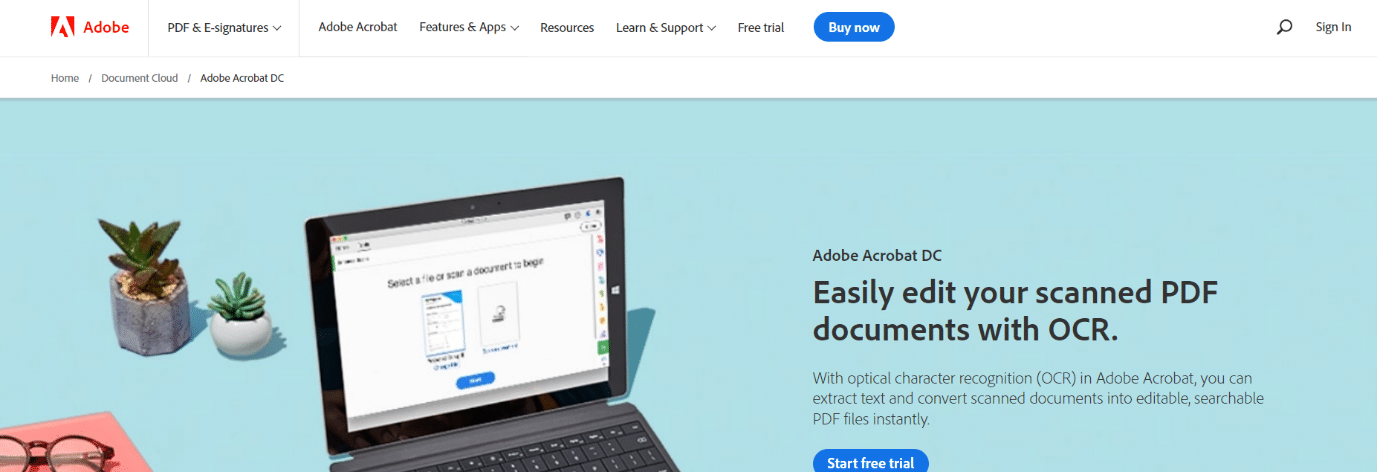
Az Adobe Acrobat egy optikai karakterfelismerő (OCR) szoftver, amely a beolvasott PDF fájlokat és képeket kereshető és szerkeszthető dokumentumokká alakítja.
- Bármely nyomtatott dokumentum valós időben módosítható.
- Gyorsan kivághatja és beillesztheti a szöveget más programokba vele.
- Az Acrobat segítségével exportálhatja a fájlt a Microsoft Office-ba.
- A beolvasott dokumentumok PDF-fájlokká konvertálása lehetővé teszi az adatok egyik helyről a másikra való áthelyezését.
- Ezzel az alkalmazással olyan papírokat hozhat létre, amelyek megjelenése és érzete megegyezik az eredetivel.
- Testre szabott betűtípusai vannak, amelyek a nyomatokhoz hasonlítanak.
- Az Adobe Acrobat Pro DC segítségével bárhol elérheti és megoszthatja PDF fájljait.
- Ezzel a programmal megtekinthet egy jelentést a telefonon, módosíthat egy ajánlatot a táblagépén, és kommentálhat egy prezentációt a böngészőjében.
- Többet is elérhet anélkül, hogy egy ütemet kihagyna.
- Az Adobe Acrobat Pro DC OCR funkciójával azonnal kinyerhet szöveget a beolvasott dokumentumokból, és szerkeszthető PDF formátumba konvertálhatja azokat.
10. ABBYY Cloud Reader
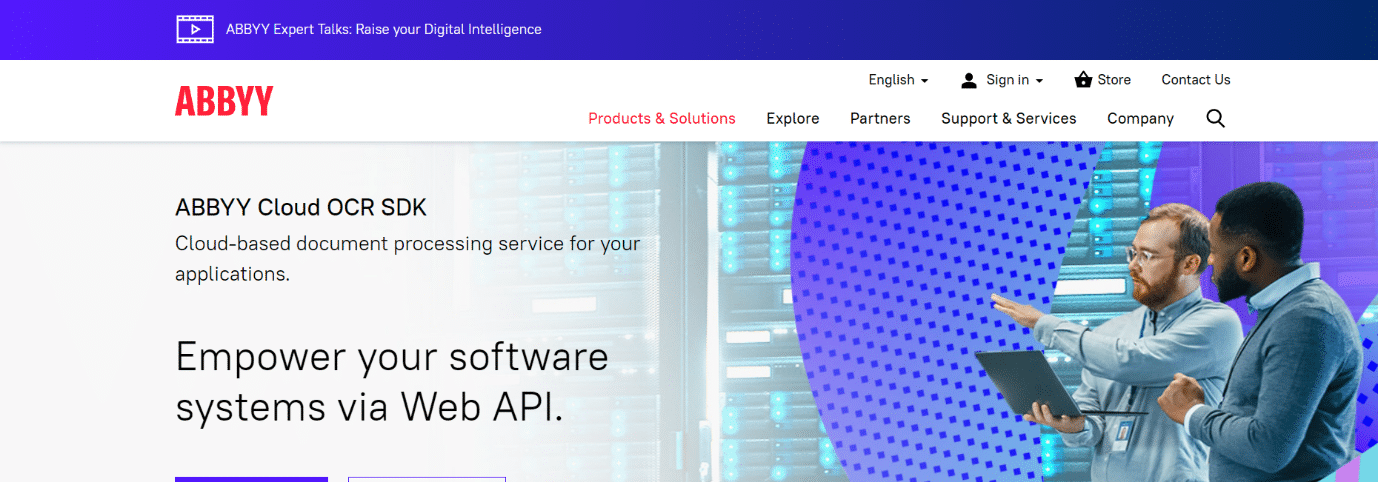
Az ABBYY Cloud Reader egy olyan alkalmazás, amely egy teljes nyomtatott vagy kézzel írt oldalt felismer, és az egyik legjobb OCR-szoftver-mentes eszköznek számít a következő jellemzői miatt:
- Több mint 200 különböző nyelvet ismer fel.
- Ezzel az eszközzel PDF/képfájlokat konvertálhat kereshető MS Word, Excel, PDF és egyéb formátumokká.
- Konvertálhat, szerkeszthet, megoszthat és együttműködhet a PDF-fájlokkal és a beolvasásokkal a digitális munkahelyeken.
- Ez egy többfunkciós OCR és PDF szoftver, amely segít a dokumentumok hatékonyabb kezelésében.
- Számos hasznos funkcióval rendelkezik a dokumentumokhoz, beleértve a beszkennelt kép szöveggé konvertálását, pontos pontossággal.
- Mobil eszközökön és asztali PC-ken is működik.
- Ez az eszköz képes felismerni a nyugtákat és névjegykártyákat.
- Az ABBYY Cloud Reader RESTful szolgáltatásokat (reprezentatív állapotátvitel) biztosít.
- Az adatokat XML formátumba (Extensible Markup Language) konvertálja.
- A program tartalmaz egy Java-, .NET-, iOS- és Python-könyvtárat.
11. OmniPage Ultimate
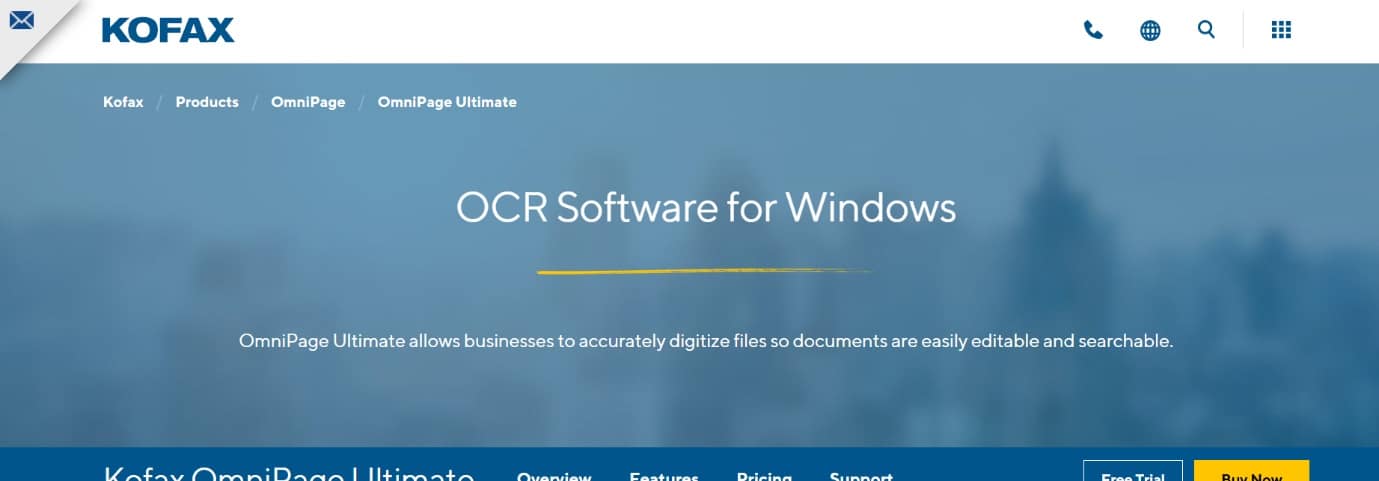
Az OmniPage Ultimate egy olyan szoftver, amely egyszerűvé teszi a dokumentumok módosítását és keresését.
- Erőfeszítés nélkül bármilyen formátumba képes beolvasni a fájlokat.
- Olyan dokumentumformátumokat biztosít, amelyek használatra készek.
- Ez a program mobiltelefonokkal és nyomtatókkal használható.
- Különféle programokkal működik, beleértve a Microsoft Office-t, a HTML-t és másokat.
- Ez a program az interneten keresztül érhető el.
- Ez az alkalmazás több mint 120 nyelvet ismer fel.
12. Readiris
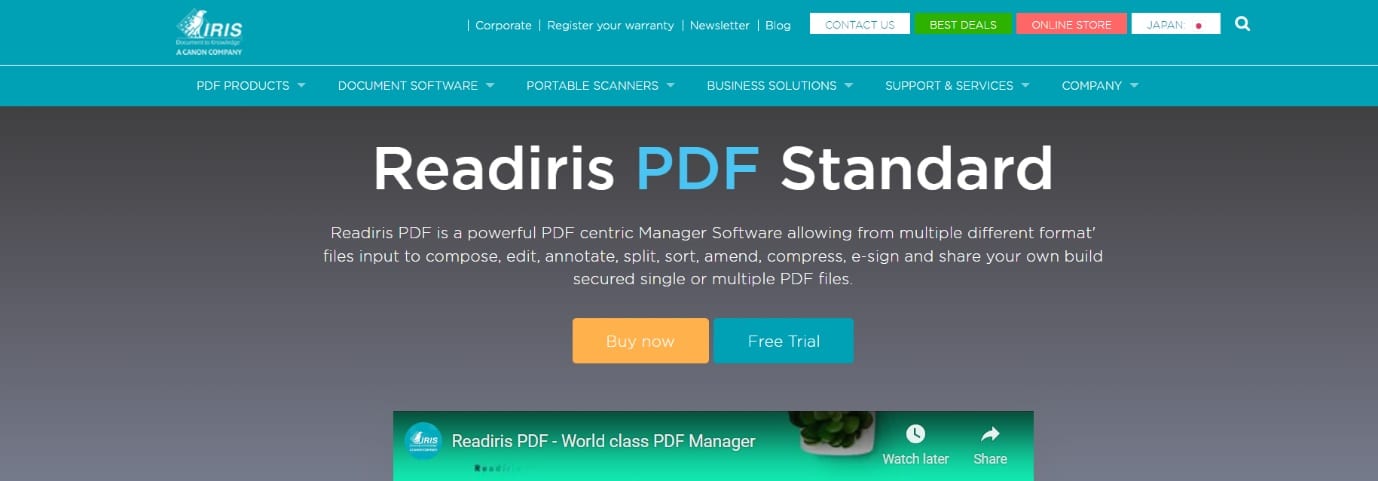
A Readiris az egyik legjobb szoftver, amely automatikusan átalakítja a szöveget papíralapú dokumentumokból vagy fényképekből szöveggé.
- Lehetővé teszi a dokumentum módosítását anélkül, hogy mindent újra gépelne.
- Különböző formákban képes kimenetet biztosítani.
- A Readiris bármilyen formátumban képes olvasni a könyveit.
- Az eszköz Windows és Mac OS X rendszeren is elérhető.
- A Readiris egy olyan program, amely lehetővé teszi a képbe ágyazott szöveg módosítását.
- A fájlok többek között Microsoft Word, Excel és PowerPoint formátumokba exportálhatók.
13. Ocr.space
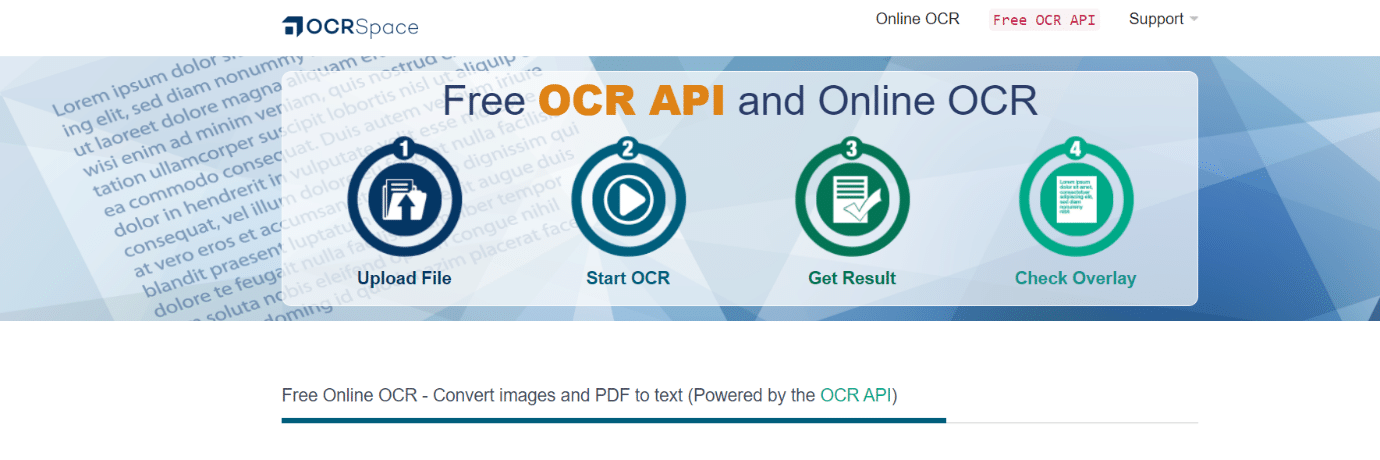
Az OCR.space egy olyan szolgáltatás, amely optikai karakterfelismerést (OCR) alkalmaz a szöveges képek szerkeszthető fájlformátumokká alakításához.
- Használhatja ezt a szolgáltatást szövegek PDF-fájlokból való kinyerésére is.
- Ez a szolgáltatás egy szöveges dokumentum pillanatképének módosítására is használható.
- Az Ocr.space nem igényel regisztrációt.
- Nem menti el az Ön adatait a szerverein.
- Szerkeszthető fájl többoszlopos szövegformátummá alakításához használja az Ocr.space-t.
- Kiválaszthat egy bizonyos nyelvet a dokumentumhoz.
14. Szimfónia
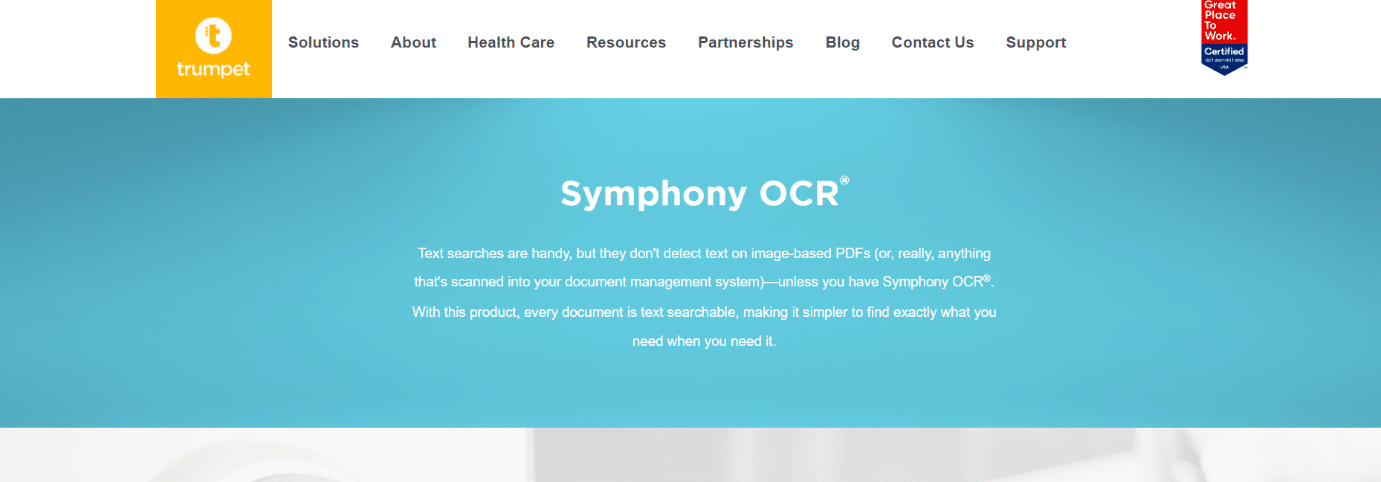
A Symphony egy háttér-OCR-motor, amely lehetővé teszi a beolvasott fájlok szövegében való keresést.
- Ezzel az eszközzel szöveget bonthat ki különböző formátumokból, beleértve a PDF-t, a TIFF-et (címkézett képfájlformátum), az e-faxokat és az e-maileket.
- A Symphony OCR egy olyan eszköz, amely felismeri a PDF-fájlok szövegét, beleértve a beolvasott képeket is.
- Lehetőség van szövegek másolására és beillesztésére a dokumentumokból.
- Lehetővé teszi szöveges keresést a dokumentumon belül.
- Ez a segédprogram kompatibilis a SharePoint, ShareFile és más hasonló alkalmazásokkal.
15. Softworks
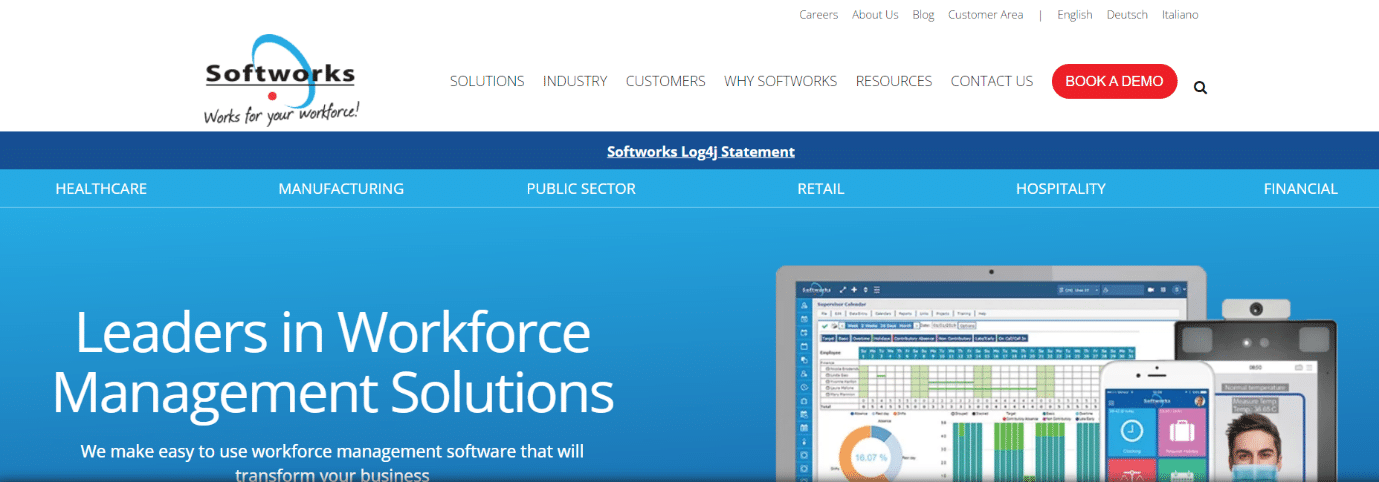
A Softworks egy optikai karakterfelismerő (OCR) program, amely lehetővé teszi információk kinyerését a fényképekből.
- Segít kiküszöbölni az emberi behatolást, miközben automatizált lehetőséget biztosít cégének.
- Segít a beolvasott dokumentumok minőségének javításában.
- A Softworks számos fájltípust fogad be bemenetként.
- Számítógépes látási algoritmust használ a feldolgozott oldal elemzéséhez.
- Ez a program észlelheti a meglévő szövegrétegeket egy képen vagy dokumentumon belül.
16. Google Cloud
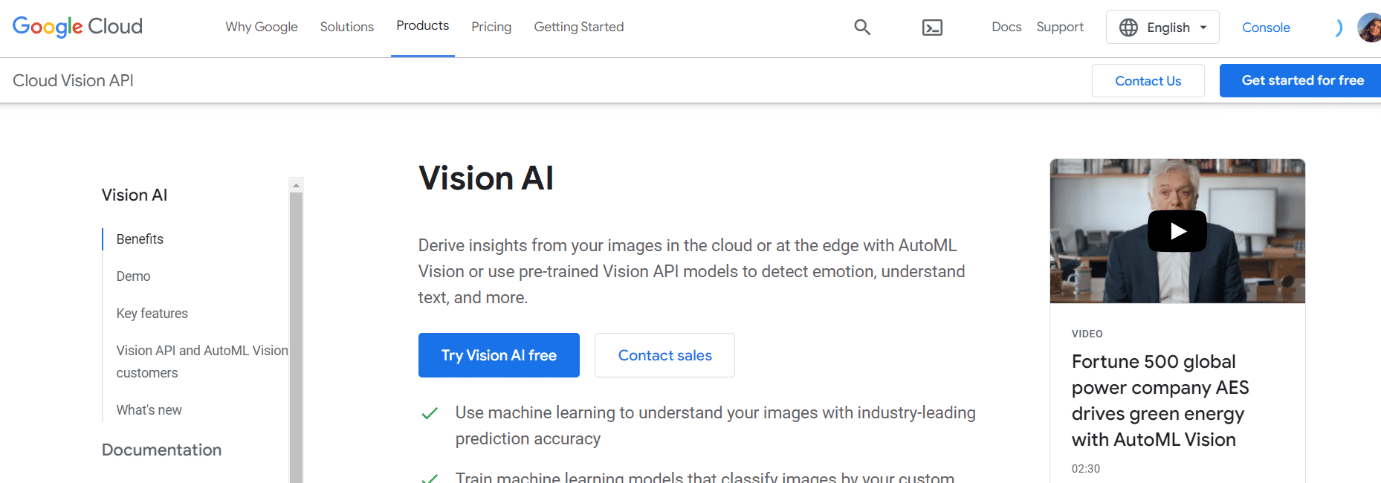
A Google Cloud Vision egy szövegészlelési API képekhez. Mivel Ön ismeri a legtöbb Google-alkalmazást, ez az eszköz a legjobbak közé tartozik a következő okok miatt:
- Képes konvertálni a képfájl-formátumokat, például a PDF, PNG, JPEG és más fájlokat géppel olvasható szöveggé.
- Ez az alkalmazás kompatibilis számítógéppel, Android telefonnal, iPhone-nal, iPaddel és más mobil eszközökkel.
- A képeken felismeri a kézírást.
- Felhőtechnológia segítségével szöveget ment egy online tárolóhelyre.
- A Google Cloud automatikusan észleli a felhőben lévő képfájlokat.
17. OneNote
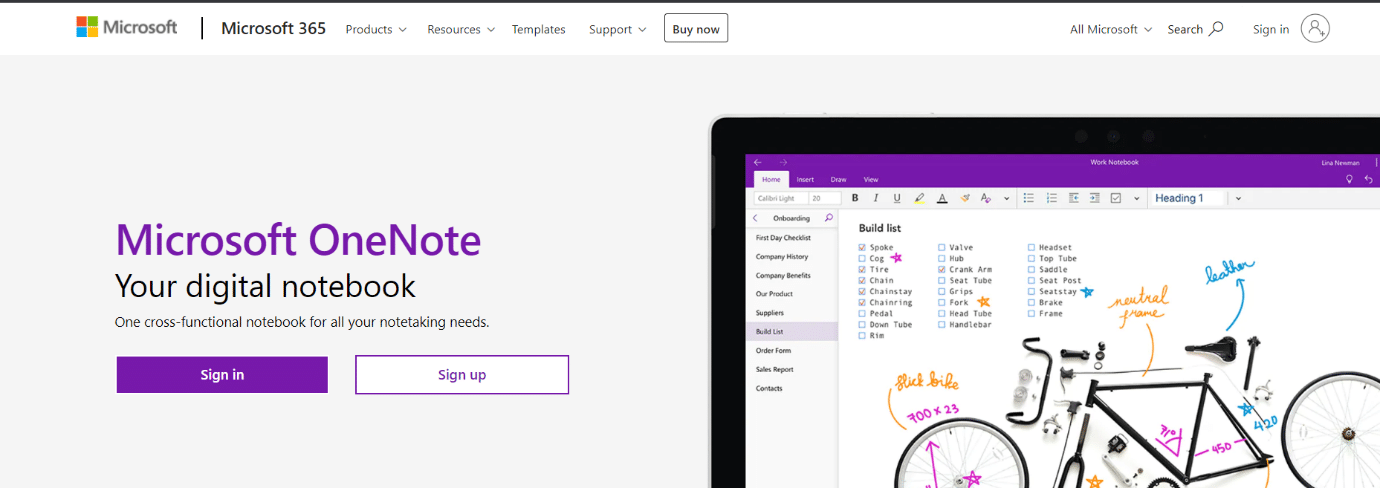
A listán a következő helyen áll a Microsoft OneNote szoftvere, amely lehetővé teszi szöveg másolását nyomtatott vagy képről optikai karakterfelismerés segítségével.
-
A tipográfia, a kiemelések és a tolljelölések javíthatják a jegyzeteket.
- Ez a szoftver segít a fájl módosításában.
- Lehetővé teszi szöveg kinyerését a nyomtatott dokumentumból.
- A OneNote lehetővé teszi a szöveg kinyerését egy névjegykártyából.
- A másolt szöveget a billentyűparancs segítségével illesztheti be.
- A OneNote rendelkezik OCR-rel is, amely lehetővé teszi, hogy szöveget másoljon ki egy fotóból vagy egy fájlból, és illessze be a jegyzeteibe, így szerkesztheti a tartalmat.
- A kibontás után beillesztheti a szöveget a OneNote-ba vagy más szoftverbe, például az Outlookba vagy a Wordbe.
- Egyetlen kattintással a képre nyomtatott információkat szöveggé alakíthatja.
18. Chronoscan

A Chronoscan egy adatkinyerési és dokumentumfeldolgozó program, és ki kell próbálnia a következő funkciókat:
- Lehetővé teszi nagyszámú dokumentum gyors beolvasását.
- Sokoldalú és egyszerűen használható.
- Ez az eszköz a másodpercek töredéke alatt beolvassa a dokumentumokat.
- Ezzel az eszközzel dokumentumokat tölthet fel a felhőbe.
- Ez az eszköz segít a tartalom gyors rendszerezésében.
- A szöveg könnyen kinyerhető PDF fájlokból.
- A dokumentumok ERP szoftverbe (Enterprise Resource Planning) küldhetők.
- Segít az adatbeviteli erőfeszítések csökkentésében.
19. Infrrd
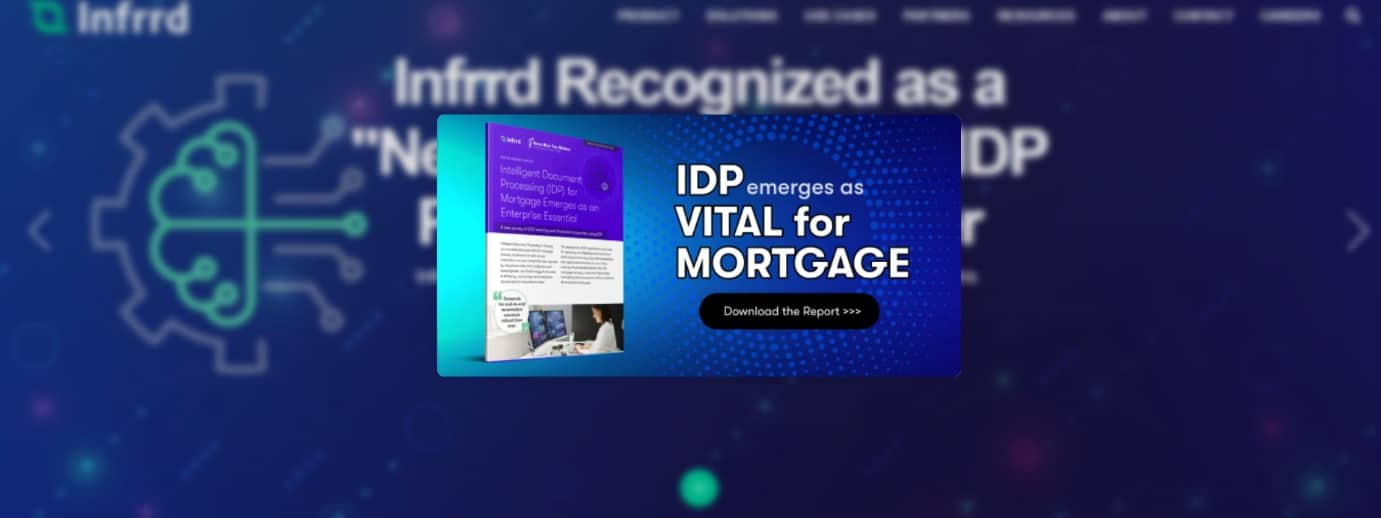
Az Infrrd egy OCR program, kiváló tulajdonságokkal, amelyek az alábbiakban találhatók:
- Lehetővé teszi a papírok könnyen olvasható fájlokká alakítását.
- Ez a program eltávolíthatja a szavakat a szerződésekből, pénzügyi papírokból és orvosi feljegyzésekből.
- Az Infrrd alkalmazás azonnal képes felismerni a címeket és a szöveget.
- Lehetővé teszi a gépi tanulás használatát a szöveg Infrrd-ből való szűrésére.
- Csatlakoztathatja meglévő CRM rendszeréhez (Customer Relationship Management).
- A számlából származó adatok AI (Artificial Intelligence) technológiával kerülnek kinyerésre.
- A dokumentumok több kategóriába sorolhatók.
- Minden dokumentumtípushoz kínál OCR szolgáltatásokat.
20. Rossum
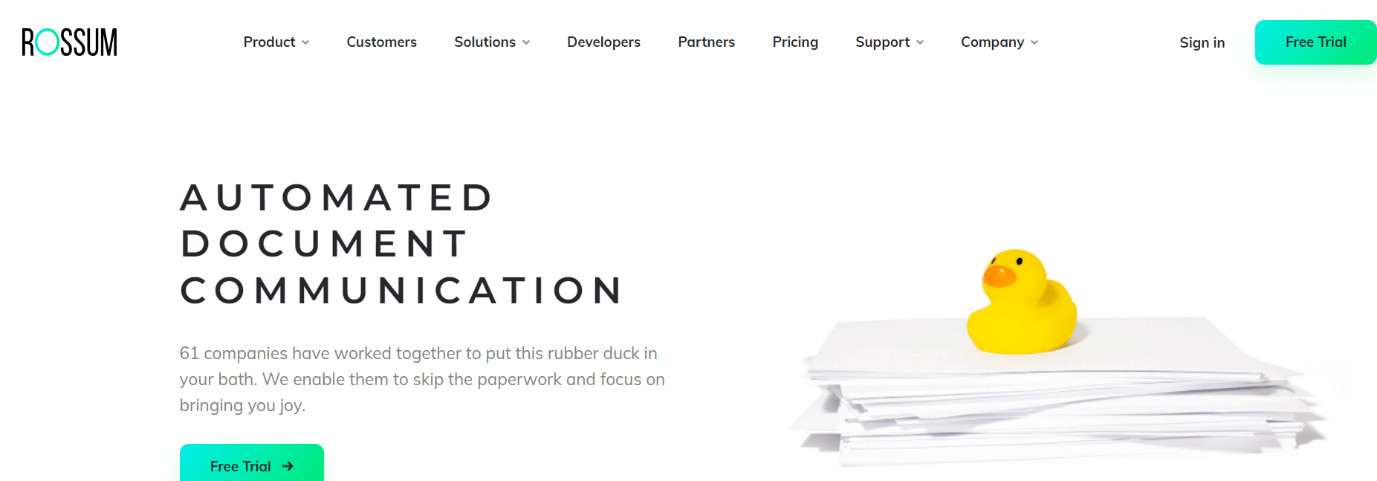
A Rossum kiválóan alkalmas arra, hogy minimalizálja az emberi hibák veszélyét az adatok bevitele közben, és soha ne hagyja ki az alkalmazás kipróbálását a következő funkciók miatt:
- AI OCR szolgáltatása jól ismert nagy OCR-pontosságáról.
- A Rossum különféle célokra használható. Csak néhány példa a Microsoft Dynamics, a QuickBooks és az SAP.
- Tökéletes nyugtákhoz, számlákhoz és egyéb fontos nyomtatott dokumentumokhoz.
- A vállalat annyira biztos a szoftverében, hogy azt állítja, 98 százalékban helyes.
- Annak ellenére, hogy a számlák sokféle formában és stílusban készülnek, a Rossum az összes kívánt információt kinyerheti.
- A pontos árért árajánlatot kell kérnie a Rossumtól.
21. Wondershare PDFelement Pro

Egy másik OCR képességgel rendelkező asztali program a Wondershare PDFelement Pro, és a következő funkciókkal rendelkezik:
- A beolvasott és képes PDF-ekben lévő szöveg felismerhető és szerkeszthető.
- Ezzel az eszközzel könnyedén konvertálhat PDF-eket Word, Excel, PPT, JPG, PNG, RTF és más formátumokká.
- Az átalakító egyszerűen használható, és kiváló minőségű kimenetet produkál.
- A Wondershare PDFelement Pro OCR képességével nem csak a beolvasott és képi PDF-fájlok szövegét észlelheti és módosíthatja, hanem bármely beolvasott és képi PDF-fájlban kereshet és másolhat szöveget.
- Az OCR támogatja az angol, portugál, japán, spanyol, német, olasz, francia, bolgár, egyszerűsített kínai, hagyományos kínai, horvát, katalán, görög és egyéb nyelveket.
22. PDFMate PDF konverter
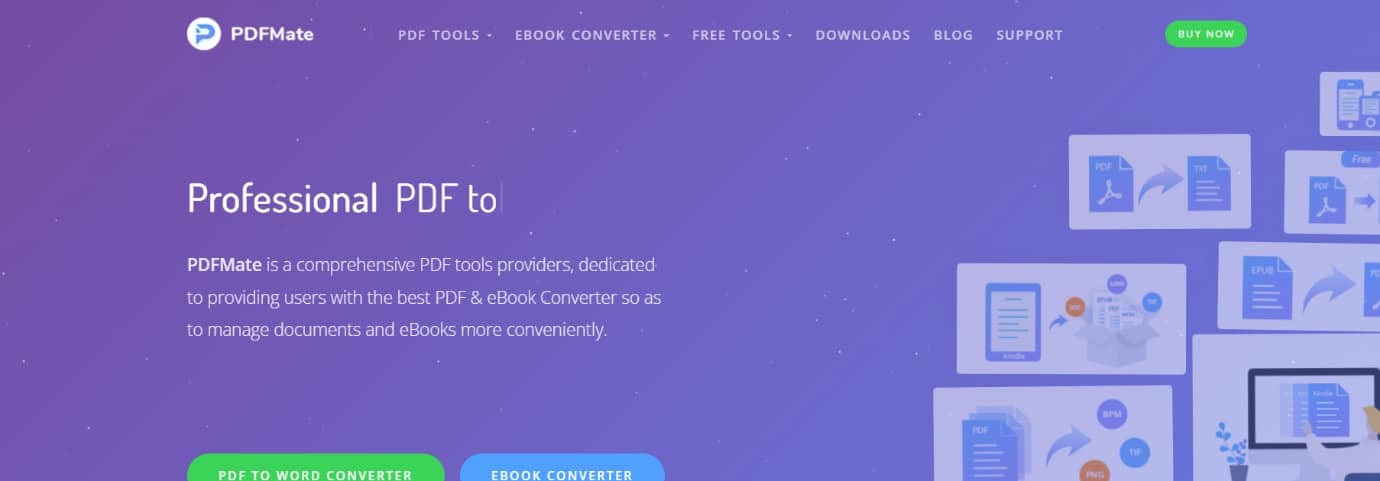
A PDFMate PDF Converter egy ingyenes, egyszerű és legjobb ingyenes OCR-szoftver, amely a PDF-fájlokat különböző formátumokba konvertálja, és az egyik legjobb ingyenes OCR-szoftver a Windows 10 rendszeren az alábbiakban felsorolt funkciókkal:
- Ha használja őket, akkor nem lesz gondja a PDF-fájlok másolásával vagy szerkesztésével.
- Használhatja az ingyenes PDF eszközt is a JPG PDF-be konvertálásához.
- Az ingyenes szoftver beépített OCR-technológiájával a felhasználók a beolvasott PDF-eket szerkeszthető szöveges vagy Microsoft Word-fájlokká konvertálhatják.
- A PDFMate PDF Converter a következő nyelveket támogatja: angol, japán, hagyományos kínai, egyszerűsített kínai, koreai, latin, török, görög, német, francia, olasz, portugál, spanyol, orosz, lengyel, cseh, szlovák, ukrán, bolgár, horvát, román és még sok más.
- Miután importált egy kép PDF-fájlt a programba, lépjen a speciális beállításokhoz, kapcsolja be az OCR-t, és válassza ki a szöveget kimeneti formátumként.
- A konvertálás gomb megnyomása után néhány másodperc múlva az állapotsor jelzi a sikert.
- Ezt követően láthatja, hogy minden karaktert helyesen felismert.
- A kötegelt átalakítás egyszerű és gyors folyamat.
23. SimpleOCR
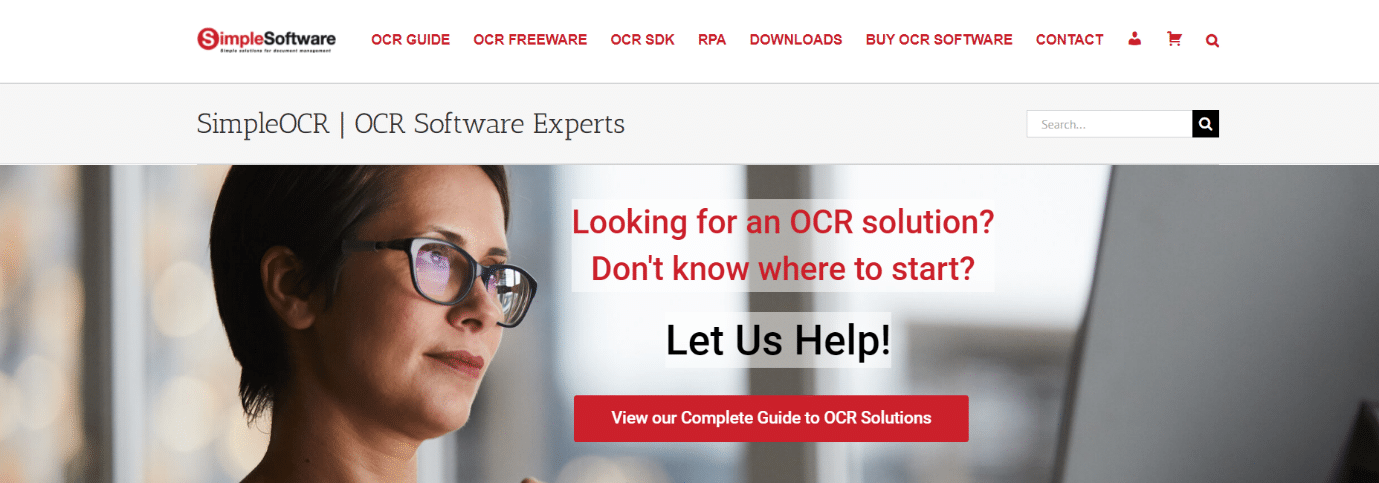
A SimpleOCR a legjobb OCR-szoftver többhasábos szövegekhez, nem szabványos betűtípusokhoz és színes fényképekhez, amelyek nem feltétlenül a legjobb minőségűek, mivel ez az eszköz kiváló minőségű kimenetet biztosít.
- A SimpleOCR egy gyors és ingyenes program, amelyet akkor használhat, ha van szkennere, és nem akarja elkerülni a papírok újragépelését.
- A SimpleOCR ingyenes szoftver teljesen korlátlan.
- A SimpleOCR ingyenes otthoni felhasználók, oktatási intézmények és még üzleti felhasználók számára is.
- Használata egyszerű.
- Beépített helyesírás-ellenőrzővel rendelkezik, amely biztosítja, hogy a konvertált szöveg hibamentes legyen.
- A SimpleOCR jelenleg az angol és a francia nyelvet egyaránt ismeri.
24. Szövegszkenner [OCR]

Szöveg szkenner [OCR] egy Android-alkalmazás, amely szövegeket szkennel, és az egyik jól ismert legjobb OCR-szoftver, figyelembe véve az alábbiakban felsorolt jelentős funkciókat:
- Segíti a fényképek szöveggé konvertálását.
- Ez az alkalmazás képes automatikusan felismerni a karaktereket a képen.
- Több mint 50 különböző nyelvet támogat.
- A kézzel írt papír beszkennelhető és digitális fájllá alakítható.
- Szöveg szkenner [OCR] lehetővé teszi a fájl elküldését másoknak e-mailben.
- A fájlt elmentheti a Google Drive-ra.
- Integrálható a Google Hangouts, a Google+ és más kommunikációs eszközökkel.
25. Scanbot SDK
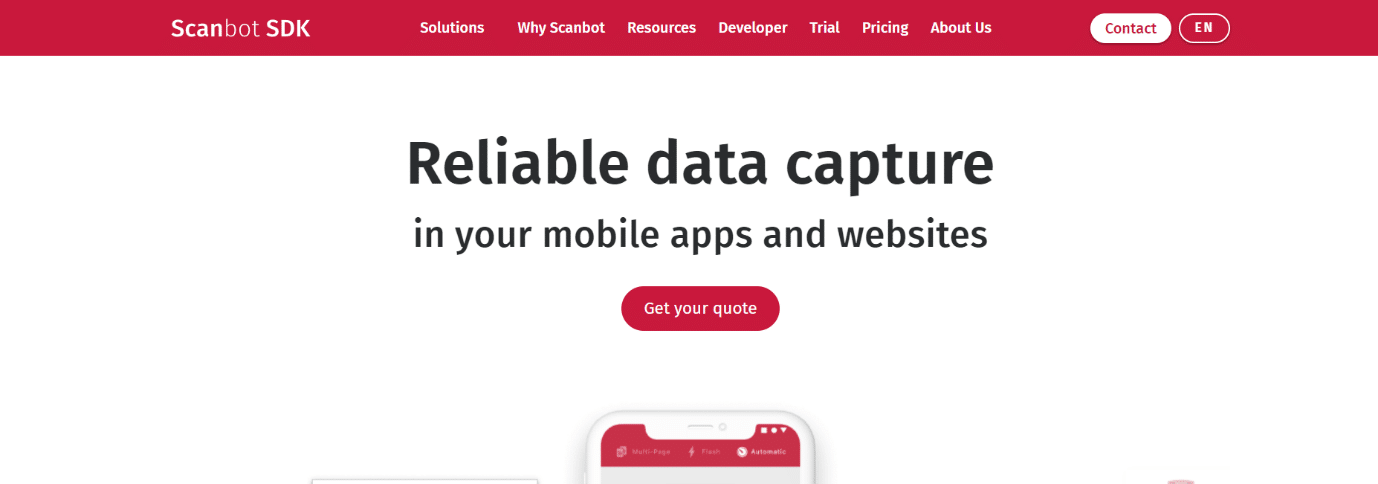
A másik a legjobb ingyenes OCR-szoftverek listáján a Windows 10 rendszeren a Scanbot. A Scanbot SDK segítségével közvetlenül okostelefonjáról szkennelhet és készíthet dokumentumokat.
- Rendszerfejlesztő készletet (SDK) biztosít, amely könnyen integrálható Android és iOS alkalmazásokba.
- Azonnal felismeri a szöveget a beolvasott fényképeken.
- Lehetőség van dokumentumokból szöveget kinyerni és kereshető és szerkeszthető fájlokká alakítani.
- Ez a program minden nagyobb operációs rendszerrel kompatibilis.
- Az eszköz használatához internetre van szüksége.
- A Scanbot SDK felismeri a latin, arab, ázsiai és más nyelvű karaktereket.
- Többoldalas PDF-fájl szkennelése lehetséges.
26. Szövegtündér
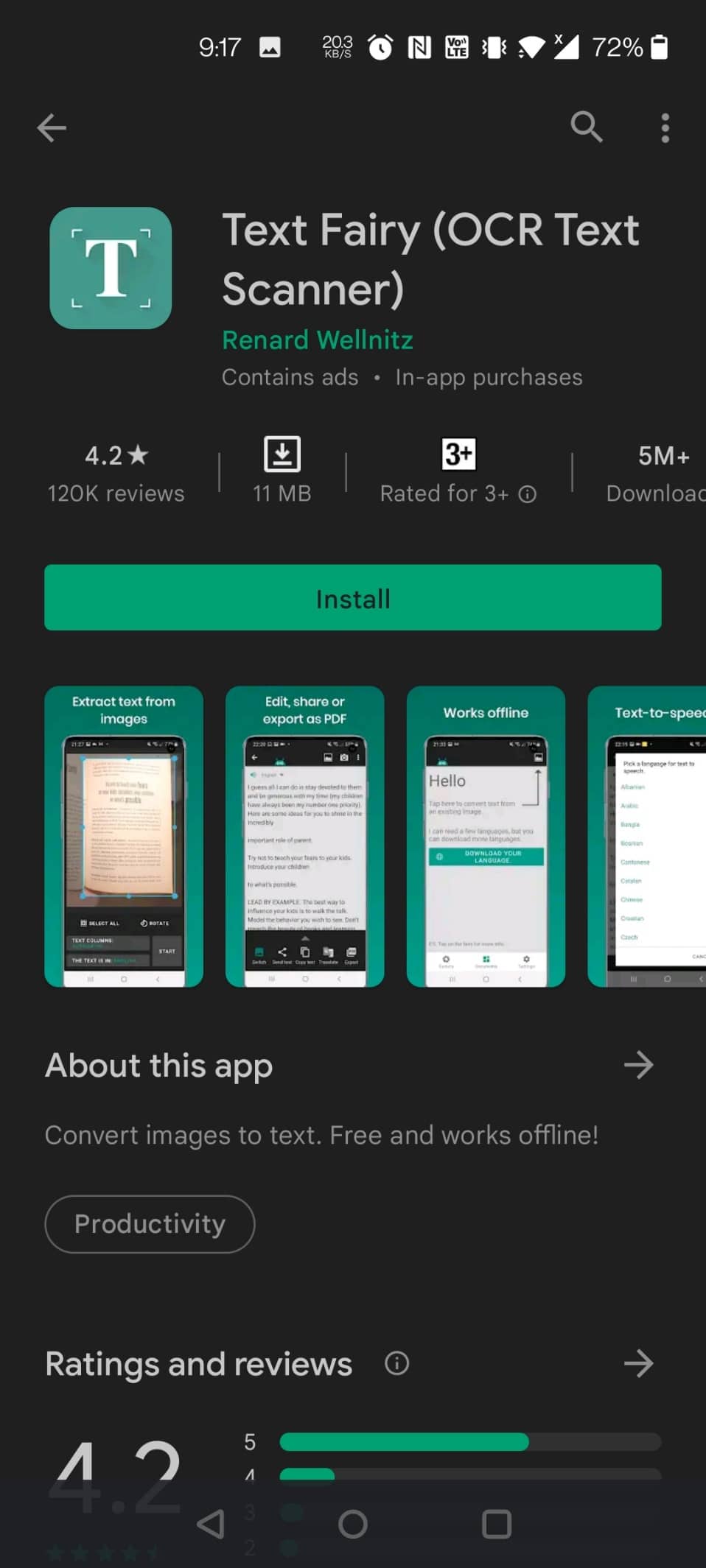
A Text Fairy egy Android OCR alkalmazás, és érdemes kipróbálni a következő funkciókat:
- Szöveg beolvasható fényképekről vagy a fényképezőgéppel készített fényképekről ezzel a programmal.
- Képes szöveget kinyerni a beolvasott képekből.
- Ez a program automatikusan módosítja a képet a jobb eredmény érdekében.
- A létrehozott fájl ezután módosítható.
- Képes fényképeket PDF fájlokká konvertálni.
- Több mint 50 különböző nyelven képes felismerni a nyomtatást.
- A Text Fairy használata közben nem jelenít meg hirdetéseket.
27. OCR szövegszkenner
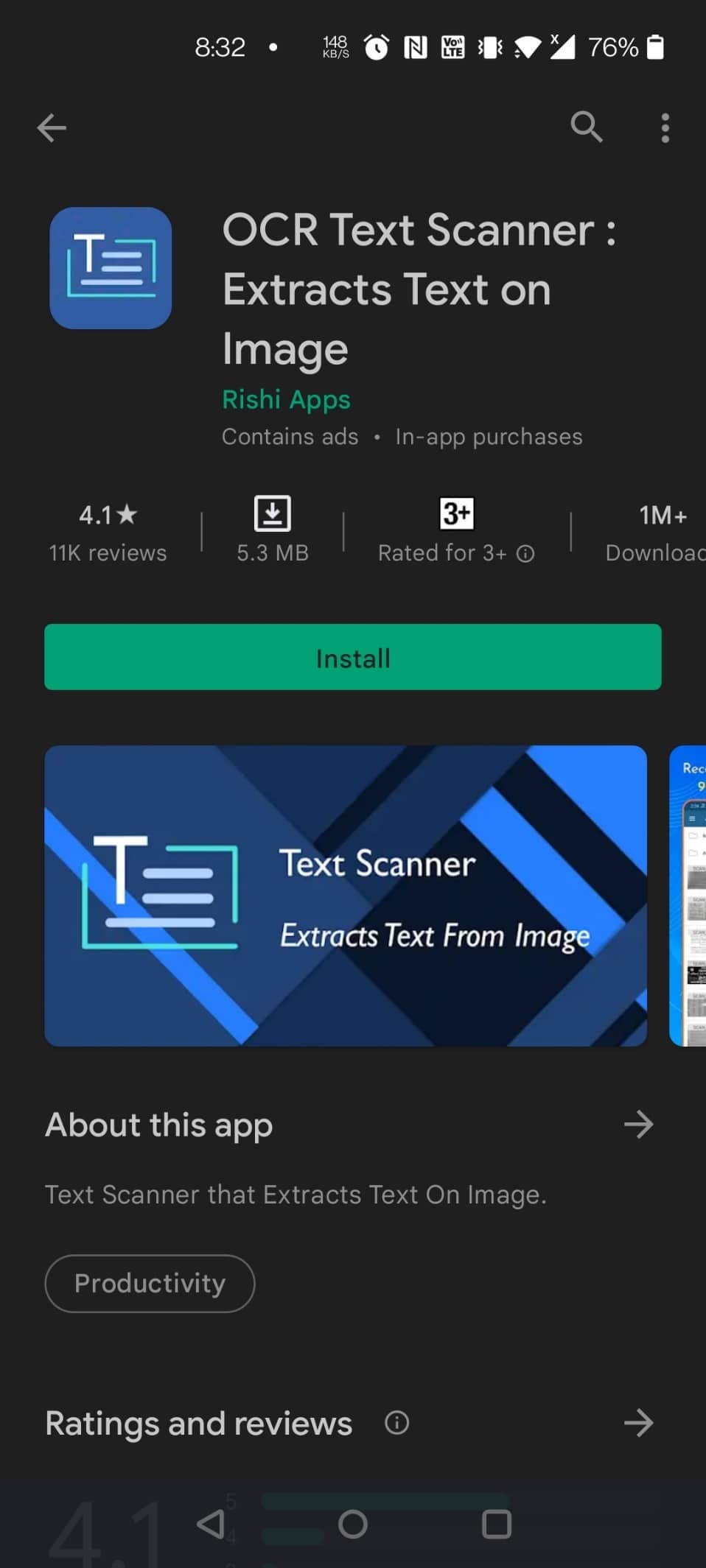
A beolvasott dokumentumok szövegének felismeréséhez használja az OCR szövegszkennert. Ez az egyik legjobb ingyenes OCR szoftver a következő okok miatt:
- Ez egy egyszerű eszköz a kézzel írt vagy gépelt szöveg szerkeszthető szöveggé alakításához.
- Több mint 30 nyelven képes szöveget felismerni.
- A vágólap használható szöveg másolására.
- Dokumentumot küldhet az OCR szövegszkennerrel.
- Használhatja ezt a szoftvert egy folyóiratból vagy könyvből származó idézet mentésére.
- El tudja olvasni az írott szöveget és felismeri a formátumot.
- Az OCR szövegszkennerrel online és offline is használható.
- A kibontott fájlt e-mailben elküldheti másoknak az OCR szövegszkenner használatával.
- Automatikusan észleli a beolvasott papírra írt szöveget.
28. Evernote Scannable
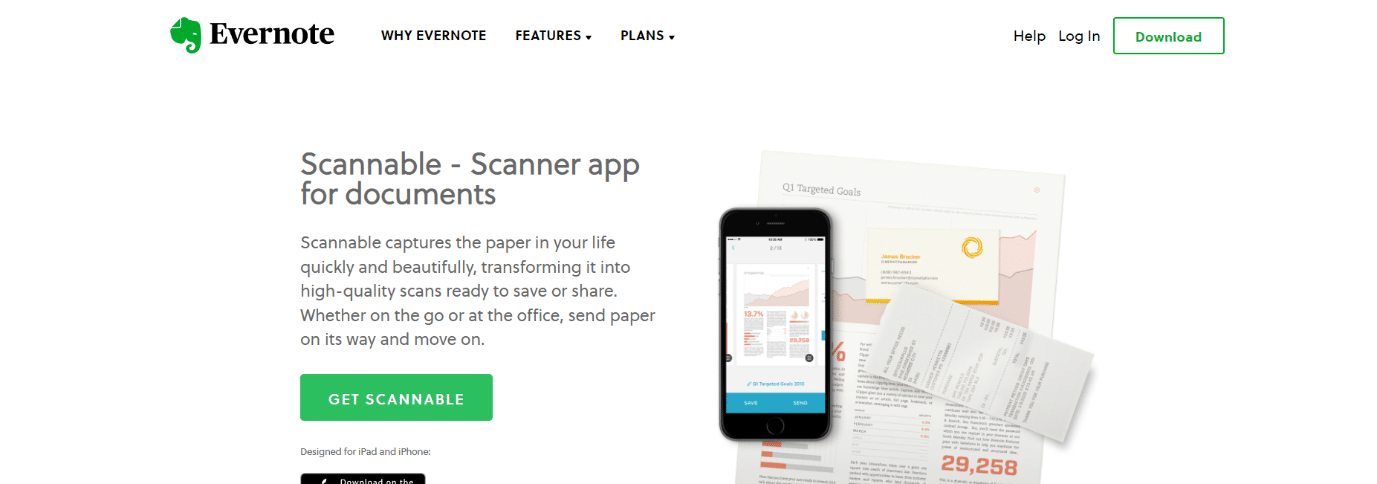
Az Evernote Scannable egy okostelefon-alkalmazás, amely lehetővé teszi a papír beolvasását és szerkeszthető dokumentumokká alakítását.
- Lehetővé teszi, hogy e-mailben vagy szöveges üzenetben küldje el a konvertált fájlt.
- A nyugták, névjegykártyák, szerződések és egyéb dokumentumok szkennelése lehetséges.
- Automatikusan elforgatja, vágja és szerkeszti a fényképeket.
- A papírok JPG vagy PDF formátumban menthetők az Evernote-ban.
- A névjegykártyák segítségével gyorsan és egyszerűen szerezhetők be elérhetőségi adatok.
- Ez az alkalmazás kompatibilis az iPad, iPhone és iPod eszközökkel.
***
Reméljük, hogy ez a cikk hasznos volt, és kiválasztotta kedvenc legjobb ingyenes OCR-szoftverét a Windows 10 rendszeren. Ossza meg gondolatait, kérdéseit és javaslatait az alábbi megjegyzés részben. A hiányzó eszközöket is javasolhatja nekünk. Tudassa velünk, mit szeretne legközelebb megtanulni.

